苹果电脑黑屏无法开机怎么解决 mac突然黑屏开不了机的处理办法
现在不管是学习还是工作我们都离不开电脑,但电脑在长期的操作下难免会碰到这样那样的情况。例如最近就有小伙伴向小编反反映说,自己的苹果电脑出现了黑屏无法开机的问题,不知道怎么回事,也不清楚怎么解决。对此接下来本文为大家带来的就是mac突然黑屏开不了机的处理办法。
处理方法如下:
一、尝试进入安全模式:
1. 关闭Mac Book 。
2. 按电源按钮。听到启动声后,立即按住 Shift 键。
3. 当看到灰色 Apple 图标和进度指示器(看起来像旋转齿轮)时,松开 Shift 键。
4. 在 Mac OS X v10.4 或更高版本启动期间,您会在登录窗口中看到“安全启动”,即使是正常自动登录也会显示。在 Mac OS X v10.2 至 v10.3.9 启动期间,您会在 Mac OS X 启动屏幕上看到“安全启动。
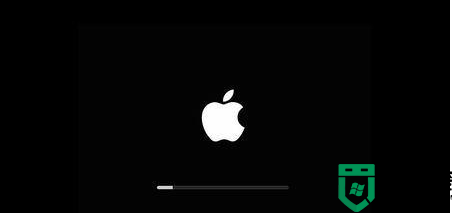
二、重置PRAM:
1. 将您的Mac Book关机。
2. 然后开机并同时按住以下这四个键:Option、Command()、P 和 R。一直按住这些按键大约 20 秒,在此期间您的Mac Book可能看似在重新启动。(如果您的Mac Book在开启时发出启动声,您可以在两次启动声之后松开这些按键)。

三、重置SMC:[/p][p=34, null, left] 1. 关闭电脑。
2. 将 Mag Safe 电源适配器连接到电源和 Mac(如果尚未连接的话)。
3. 在内建键盘上,同时按下(左侧)Shift-Control-Option 键和电源按钮。
4. 同时松开所有键和电源按钮。
5. 按下电源按钮打开电脑。

*注:重置 SMC 时,Mag Safe电源适配器上的 LED 指示灯可能会更改状态或暂时关闭。
尝试三种方法设置之后,轻轻松松解决苹果电脑黑屏问题。尝试之后,电脑黑屏的问题仍然没有解决。那可能需要重新安装系统或是硬件出现问题,你可以送到Apple授权维修中心 。
上面给大家分享的就是关于mac突然黑屏开不了机的处理办法啦,出现同样问题的可以参考上面的方法来解决哦。
苹果电脑黑屏无法开机怎么解决 mac突然黑屏开不了机的处理办法相关教程
- 苹果电脑黑屏无法开机怎么修复 苹果电脑黑屏无法开机的处理办法
- 电脑开机了但是一直黑屏怎么办 电脑开机了但是一直黑屏的解决方法
- 电脑突然黑屏了是什么情况 电脑突然黑屏了的解决方法
- 苹果电脑开不开机是怎么回事 苹果电脑突然无法开机的处理方法
- 主机正常运行但显电脑开机屏幕黑屏但主机正常怎么办 电脑突然黑屏主机还正常工作的解决教程
- 手机黑屏打不开怎么办 手机突然黑屏开不了机如何解决
- 苹果电脑卡住了怎么办 苹果电脑mac突然变卡的解决方法
- 电脑开机黑屏怎么解决 电脑开机黑屏的解决方法介绍
- 电脑突然黑屏该怎么办?电脑突然黑屏的救急方法
- 苹果电脑开机黑屏怎么回事 苹果电脑开机是黑屏修复方法
- 5.6.3737 官方版
- 5.6.3737 官方版
- Win7安装声卡驱动还是没有声音怎么办 Win7声卡驱动怎么卸载重装
- Win7如何取消非活动时以透明状态显示语言栏 Win7取消透明状态方法
- Windows11怎么下载安装PowerToys Windows11安装PowerToys方法教程
- 如何用腾讯电脑管家进行指定位置杀毒图解

